
Gabriel Brooks
0
4970
1269
Originalmente, se agregaron varios escritorios al sistema operativo de escritorio de Apple en 2009, con el lanzamiento de OS X 10.5 “Leopardo” - pero un sorprendente número de usuarios todavía se sorprenden al descubrir que la función existe.
Apple los llama “espacios” y le permiten organizar mejor su espacio de trabajo 5 aplicaciones de Mac que crean espacios de trabajo unificados a partir de todas sus aplicaciones 5 aplicaciones de Mac que crean espacios de trabajo unificados a partir de todas sus aplicaciones Si tiene dificultades para administrar las tareas de su Mac, consulte estas aplicaciones de espacio de trabajo todo en uno que combinan todas tus aplicaciones web y de escritorio. , reduzca las distracciones y concéntrese más claramente en la tarea en cuestión. Es hora de dejar de minimizar, maximizar y hacer malabarismos con las ventanas y tomar el control de su valioso espacio en la pantalla!
¿Por qué necesito más escritorios??
Imagine por un segundo que compraría un segundo monitor Finalmente obtenga dos escritorios funcionales con monitores múltiples reales Finalmente obtenga dos escritorios funcionales con monitores múltiples reales Una vez que haya intentado trabajar con una configuración de monitor dual, nunca volverá. Si bien dos monitores le dan el doble de espacio de trabajo y aumentan la productividad, descubrí que la configuración nunca es perfecta. Al final, ... para su MacBook: al enchufarlo, tendría dos escritorios, lo que le permite colocar ventanas y trabajar desde ambos al unísono. Así es exactamente cómo funcionan varios escritorios en OS X, excepto que no necesita otro monitor para aprovechar.
Solo puede ver o usar uno de estos escritorios a la vez (siempre que solo tenga un monitor), pero la función aún proporciona una excelente ayuda organizativa que puede ayudarlo a mantenerse concentrado al ocultar las distracciones y reducir la necesidad de mover ventanas constantemente.

En lugar de optar por configurar varias cuentas de trabajo y hogar en mi MacBook Pro, uso espacios para mantener el trabajo y jugar por separado. Tengo un escritorio dedicado a dos ventanas de Google Chrome, una al lado de la otra para editar, escribir e investigar. Tengo otro para mi sesión de navegación Safari personal, junto con Mensajes y Correo abiertos en todo momento. La aplicación Calendario de Evernote y Apple está reservada para un espacio separado. También mantengo uno dedicado a software como Photoshop, Audacity y TextWrangler. Y para no olvidar el entretenimiento: mi último escritorio es para música en forma de Rdio e iTunes.
Puede tener hasta 16 escritorios a la vez (lo que probablemente sea excesivo) y puede usarlos como desee.
Control de espacios y misiones
La función de escritorio múltiple de Apple se puede encontrar dentro de OS X Control de la misión pantalla, accediendo presionando F3 o usando un deslizamiento hacia arriba con tres dedos. También encontrarás el control de misión en el Aplicaciones carpeta, y puede anclarlo en el dock Todo lo que necesita saber sobre el Dock de su Mac Todo lo que necesita saber sobre el Dock de su Mac Es la forma principal en que muchos usuarios interactúan con Mac OS X, pero mucha gente todavía no sabe Algunas de las cosas más básicas y útiles que el muelle es capaz de hacer. o busque Spotlight para buscarlo de manera más eficiente en Mac OS X con nuestros mejores consejos de Spotlight Busque más eficientemente en Mac OS X con nuestros mejores consejos de Spotlight Spotlight ha sido una característica asesina de Mac durante años, con Cupertino enseñando regularmente a Redmond en el arte de la búsqueda de escritorio . Aquí hay algunos consejos para ayudarlo a encontrar más en su Mac. si eso es lo tuyo.
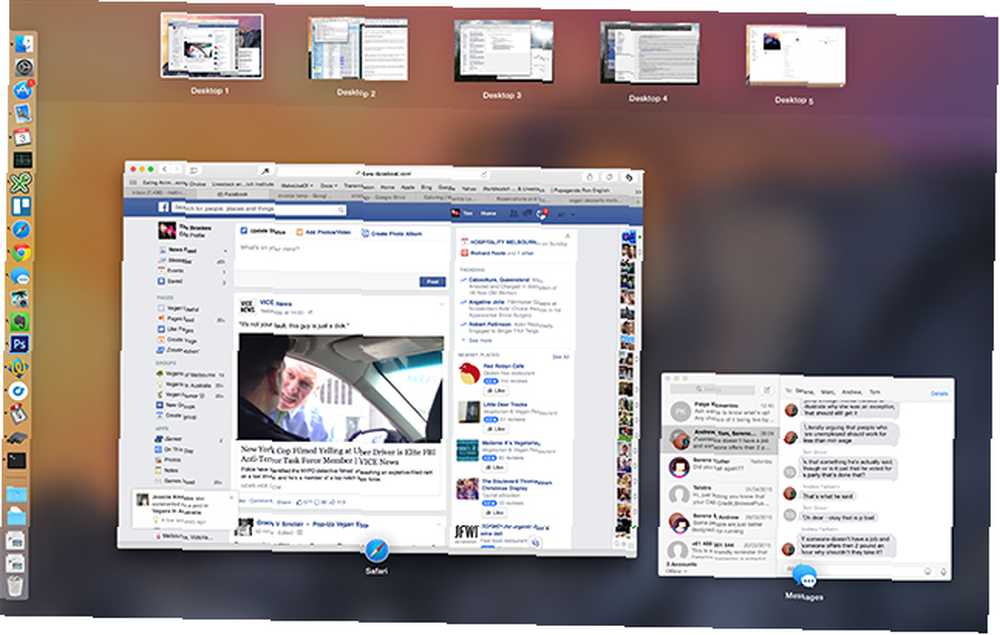
Para agregar un nuevo escritorio, puede colocar el mouse en la esquina superior derecha o mantener presionado el botón Opción clave para revelarlo de inmediato. Al hacer clic en este botón, verá que se agrega otro escritorio a la lista, y al hacer clic en él, lo llevará directamente a él..
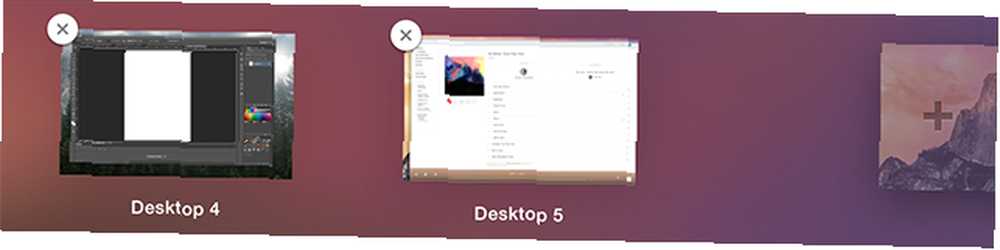
Además de hacer clic en ellos en Mission Control, puede navegar entre escritorios usando golpes horizontales de tres dedos en un trackpad o control + teclas de flecha en un teclado.
Puede mover aplicaciones de un escritorio a otro, ya sea iniciando Mission Control y arrastrándolas al espacio que elija o puedes agarrar la ventana por su barra de título y arrastrarla al borde de la pantalla. Después de una breve pausa, OS X saltará al siguiente escritorio, si existe.
Puede reordenar los escritorios, simplemente haga clic y arrástrelos. Para eliminar un escritorio, mantenga presionada la tecla Opción clave y haga clic en el “X” que aparece y cualquier aplicación o ventana se moverá a otro escritorio, en lugar de cerrarse o perderse.
Consejos avanzados
Hay algunos consejos útiles que pueden facilitar aún más la navegación y el uso de aplicaciones con múltiples escritorios.
Atajos de teclado
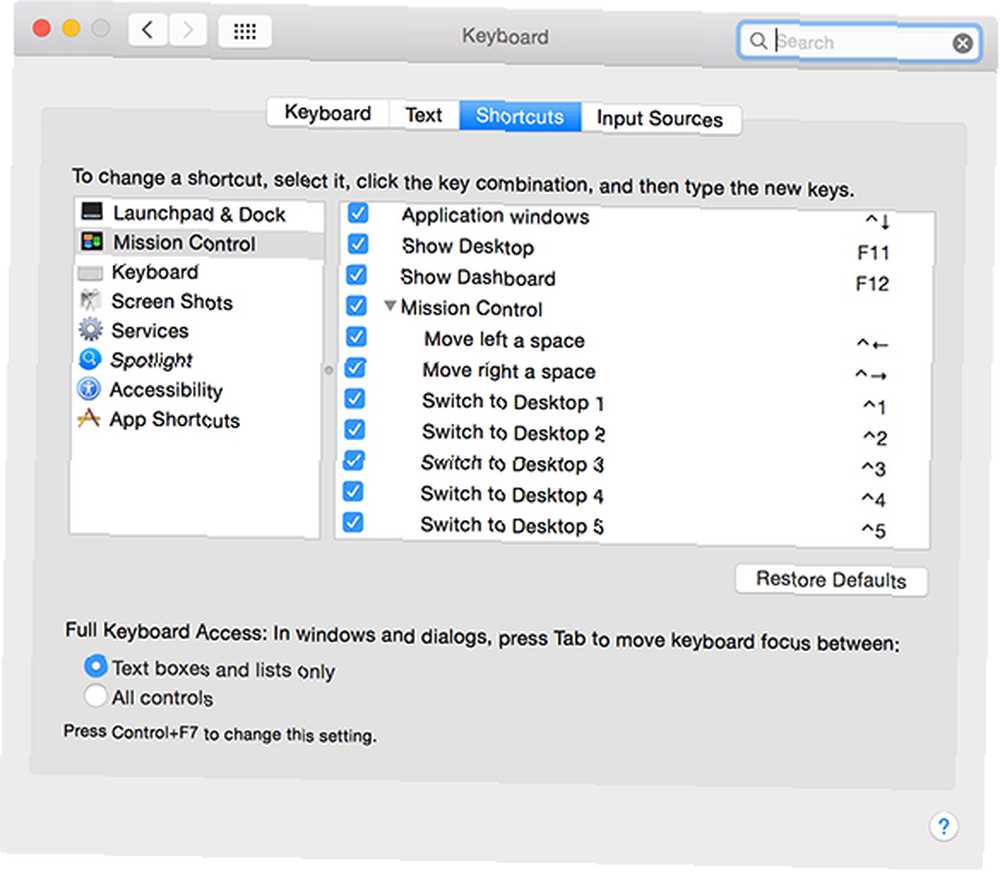
Dirigirse a Preferencias del sistema> Teclado> Atajos para encontrar varios accesos directos que puede habilitar para cambiar rápidamente a un escritorio designado. Por defecto estos toman la forma de Control + tecla numérica dependiendo del escritorio al que desee acceder rápidamente, aunque puede cambiar el acceso directo si lo desea.
Asignar aplicaciones a escritorios específicos
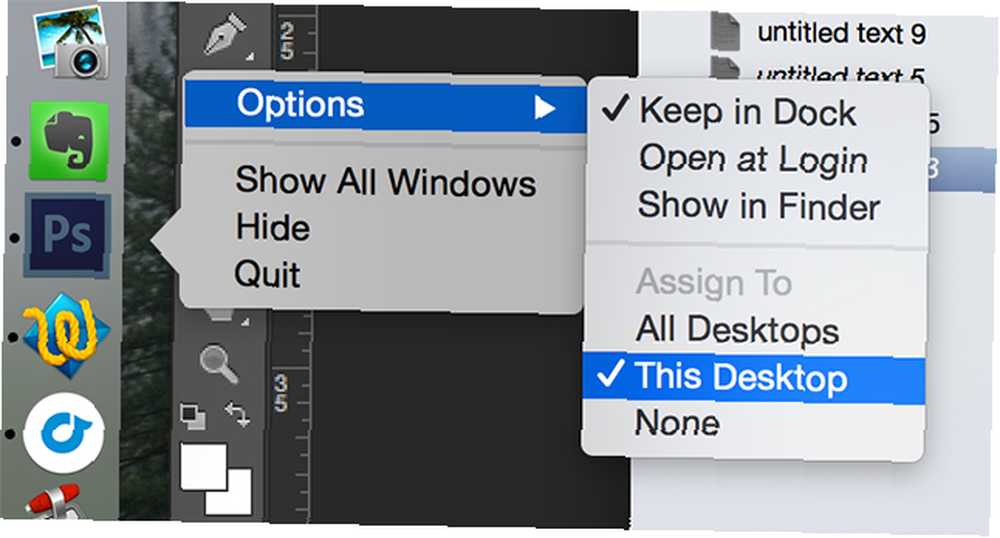
Es posible asignar aplicaciones a escritorios específicos, por lo que siempre se pueden encontrar en el mismo lugar. Para asignar una aplicación a un escritorio primero cree el escritorio (si aún no lo ha hecho) y navegue hasta él. Abra su aplicación de elección y clic con dos dedos o control + clic Su icono en el muelle. Debajo Opciones seleccionar Asignar a este escritorio y en el futuro la aplicación siempre se abrirá en el espacio seleccionado actualmente.
Asignar fondos de pantalla a cada espacio
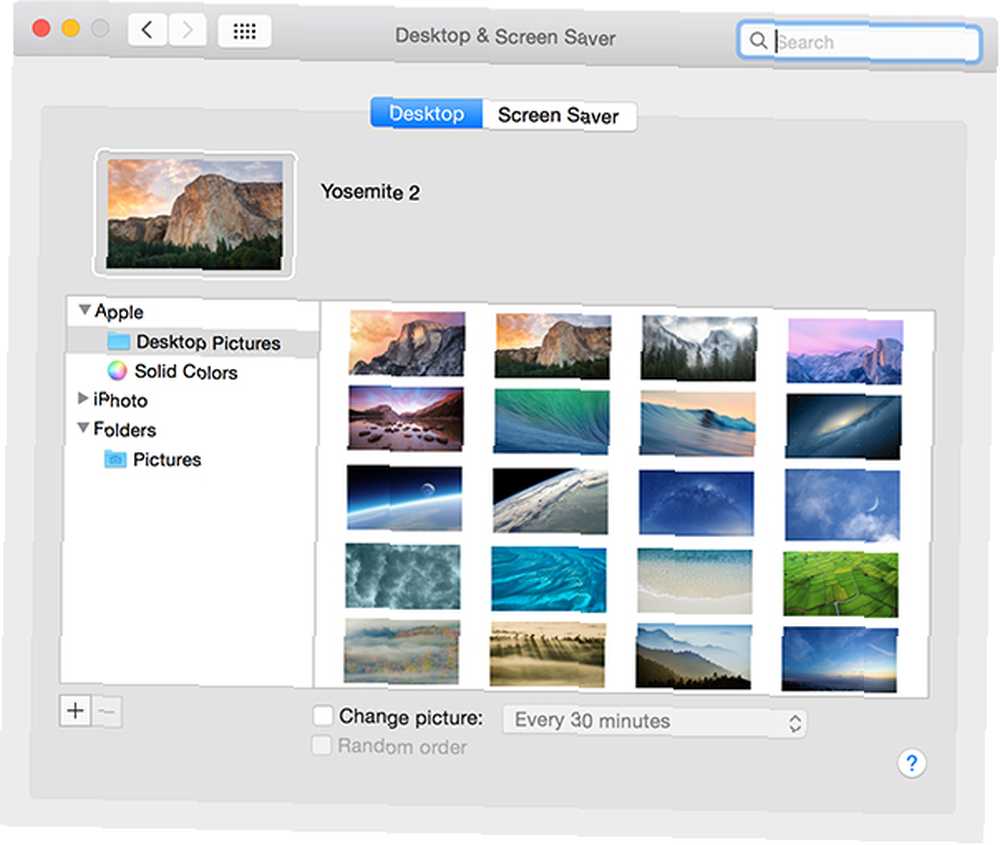
Una vez que haya creado un nuevo escritorio, puede usar el estándar Preferencias del sistema> Escritorio y salvapantallas menú para elegir un fondo de pantalla. El fondo de pantalla que elija seguirá siendo el mismo, incluso si reordena sus escritorios.
Acelerar las animaciones de control de misión
¿Utiliza Mission Control mucho para organizar su escritorio a medida que abre más aplicaciones? Ahorre milisegundos preciosos ajustando el tiempo que tarda Mission Control en aparecer definiendo cuánto tiempo debe durar la animación. Abre un Terminal ventana (busque en Spotlight o búsquela en Utilidades en la carpeta Aplicaciones) y pegue lo siguiente:
los valores predeterminados escriben com.apple.dock expose-animation-Duration -float 0.05; Killall Dock
Puede cambiar este número a lo que quiera, un número mayor introduce Más retraso, por lo que si 0.05 se siente un poco repentino, siéntase libre de aumentar esto a 0.15 o más. Para restaurar los valores predeterminados, simplemente pegue lo siguiente en la línea de comando:
los valores predeterminados eliminan com.apple.dock expose-animation-Duration; Killall Dock
También es posible personalizar la base de OS X con comandos de terminal ocultos. 10 comandos de terminal ocultos para personalizar Mac Dock. 10 comandos de terminal ocultos para personalizar Mac Dock. Desde simples ajustes como agregar pilas ocultas para elementos recientes, hasta mostrar solo las aplicaciones abiertas actualmente. hay muchas cosas que puedes hacer para personalizar la base de tu Mac. .
Control de Misión, Vista Rápida y Tablero
Si tiene muchas ventanas en una pantalla, puede ser difícil ver qué es qué. Si resalta una ventana con el mouse y presiona barra espaciadora, Mission Control se acercará y le proporcionará una mejor vista.
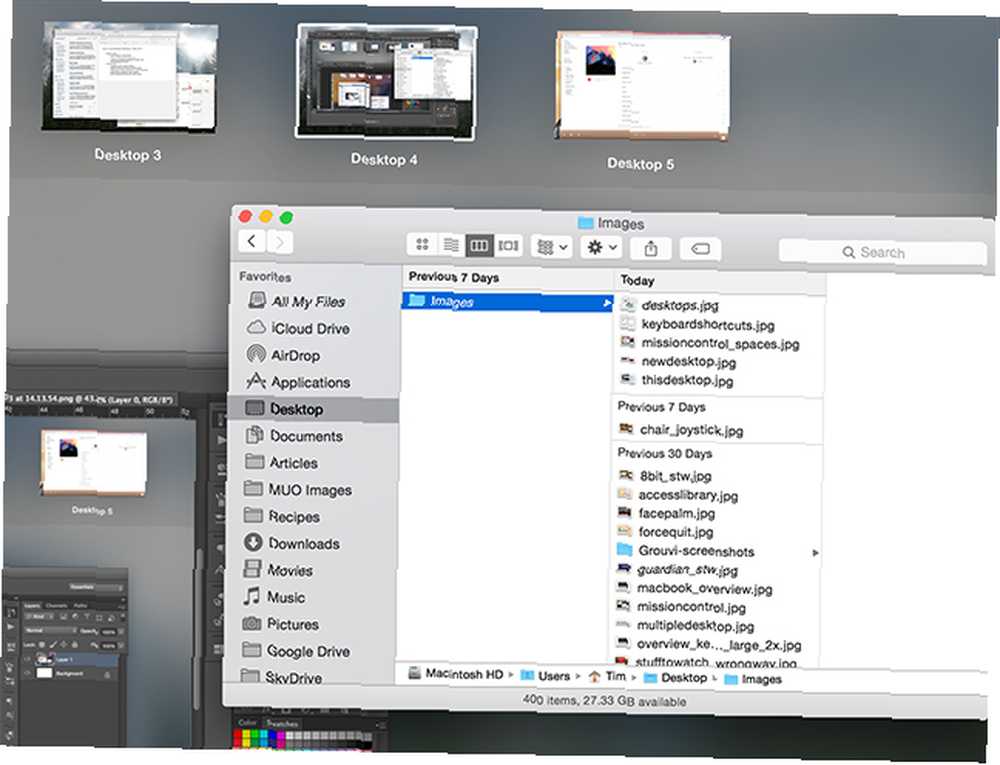
¿Te gustaría poder trabajar en escritorios más adecuados? Vea cómo usar Apple Remote Desktop para administrar múltiples máquinas.
La organización es clave para un espacio de trabajo productivo, por lo que también puede consultar formas de eliminar automáticamente las descargas en su Mac para una máquina más limpia. ¿Y qué tal usar estos consejos para facilitar las tareas cotidianas en su Mac 11 Pequeños consejos para facilitar las tareas cotidianas en su Mac 11 Pequeños consejos para facilitar las tareas cotidianas en su Mac ¿Desea trabajar de manera más eficiente en su Mac? Intente implementar algunos de estos pequeños pero útiles cambios para ahorrarle unos minutos.. ?
Crédito de la imagen: Configuración actual (Matthew Van Kampen)











